[视频]如何利用ppt制作一张图片批量进入动画
关于天天爱消除如何利用ppt制作一张图片批量进入动画,期待您的经验分享,谢了,下次有事儿别忘了找我
!
 tzyzxxdjzx 2018-03-11 10:30:58 5050人看过 分享经验到微博
tzyzxxdjzx 2018-03-11 10:30:58 5050人看过 分享经验到微博更新:2024-02-19 06:33:26精品经验
来自百度百科https://baike.baidu.com/的优秀用户tzyzxxdjzx,于2018-03-11在生活百科知识平台总结分享了一篇关于“如何利用ppt制作一张图片批量进入动画极品全能学生”的经验,非常感谢tzyzxxdjzx的辛苦付出,他总结的解决技巧方法及常用办法如下:
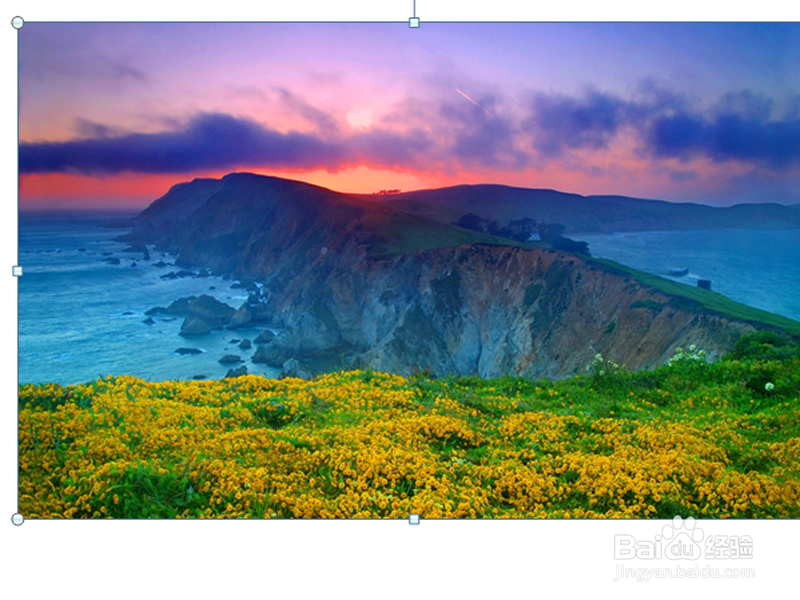 [图]2/8
[图]2/8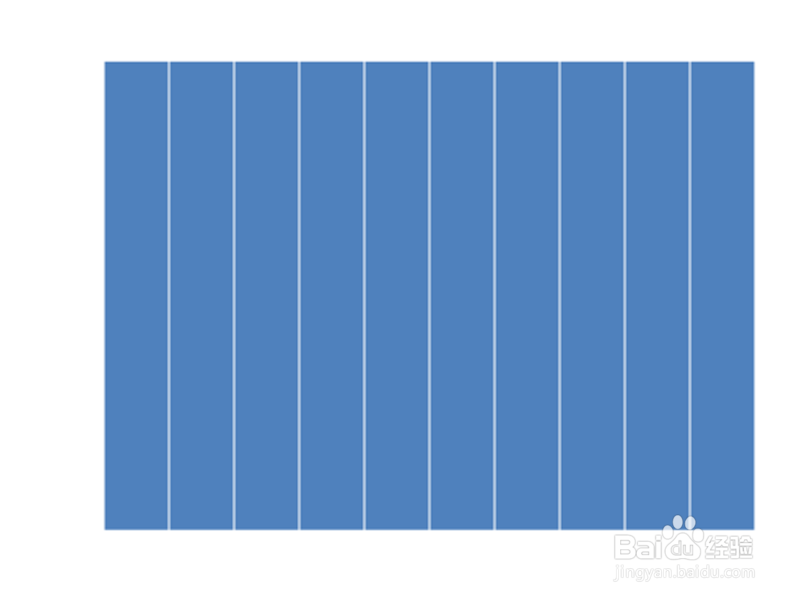 [图]3/8
[图]3/8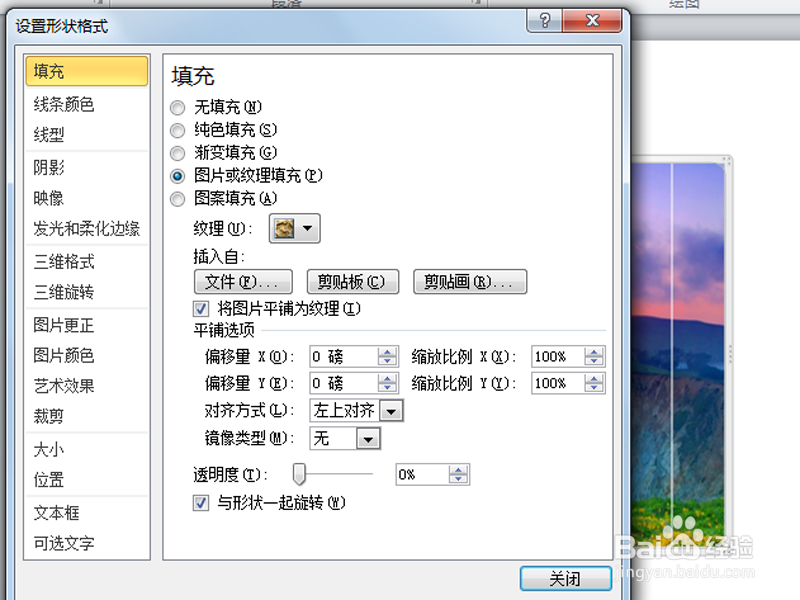 [图]4/8
[图]4/8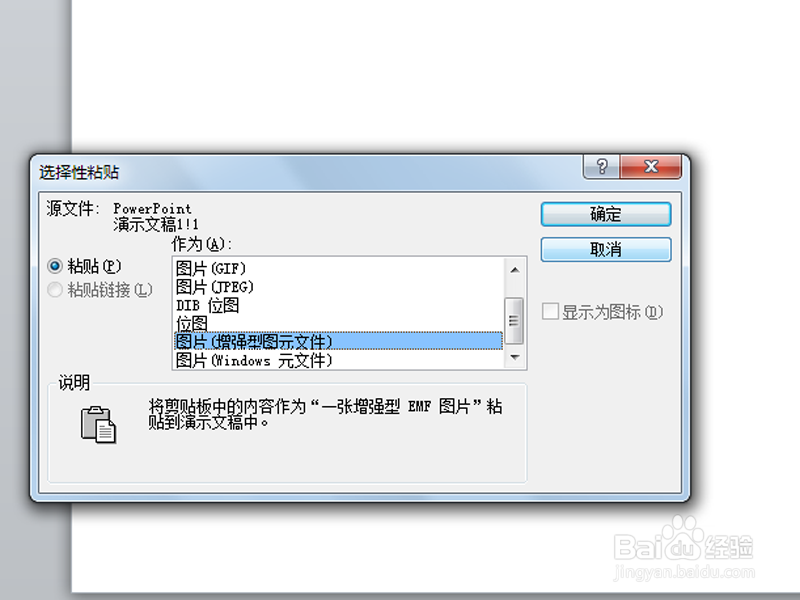 [图]5/8
[图]5/8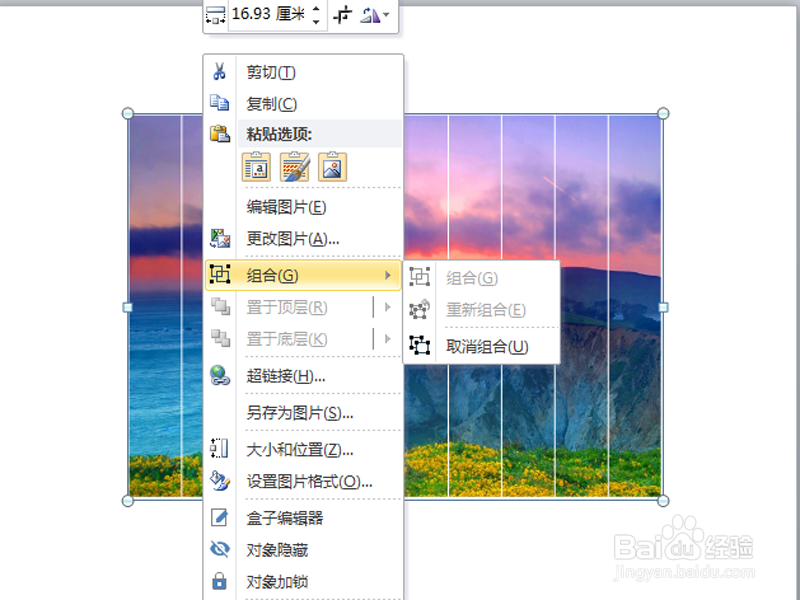 [图]6/8
[图]6/8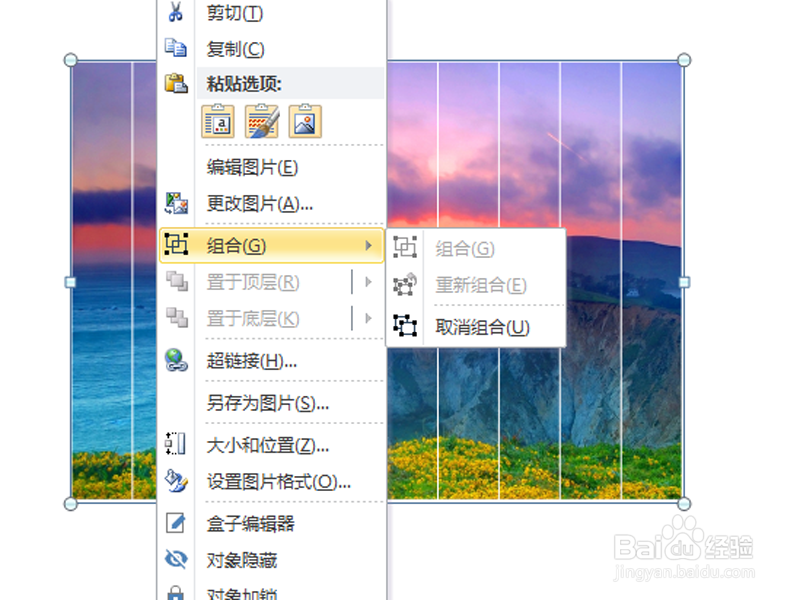 [图]7/8
[图]7/8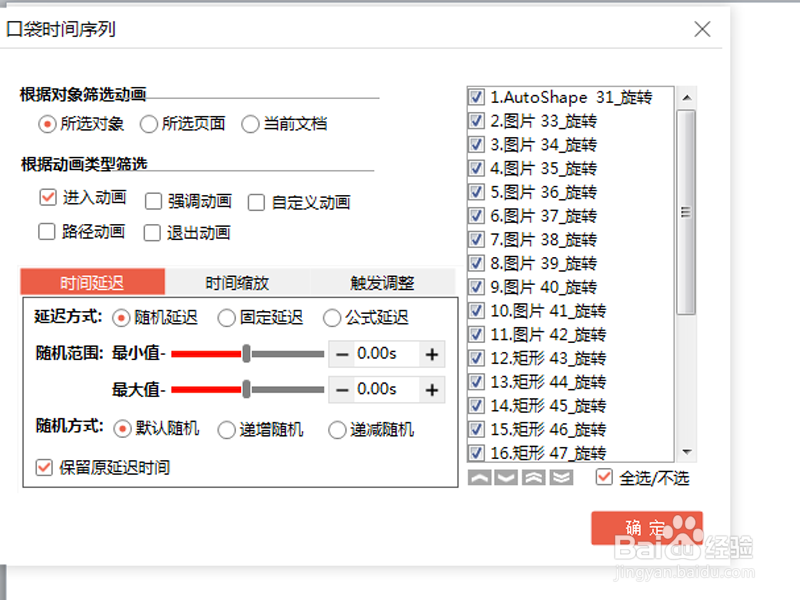 [图]8/8
[图]8/8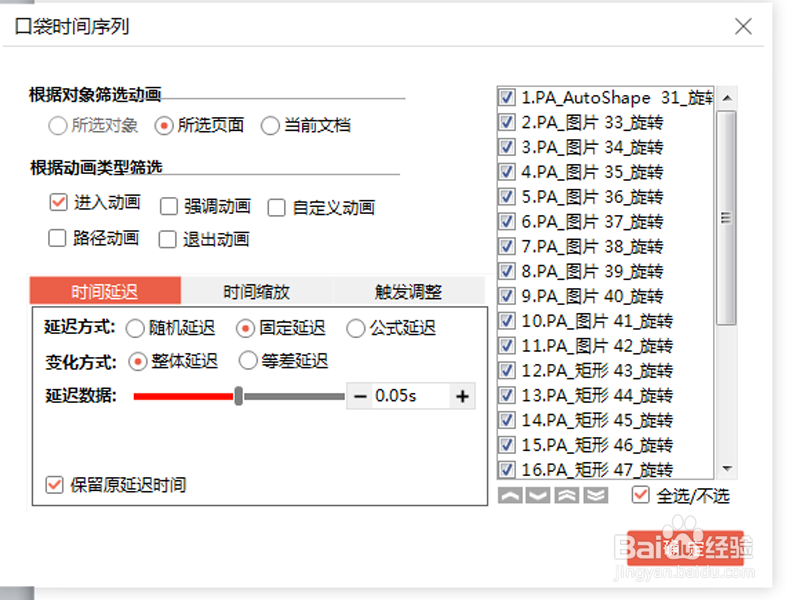 [图]
[图]
一个优秀的动画效果,会让人有一种耳目一新的感觉,现在就分享一篇震撼的动画效果-一张图片批量进入,同时分享设置步骤和截图,仅供参考。
工具/原料
ppt2010方法/步骤
1/8分步阅读首先启动ppt2010,执行插入-图片命令,插入一张风景图片。
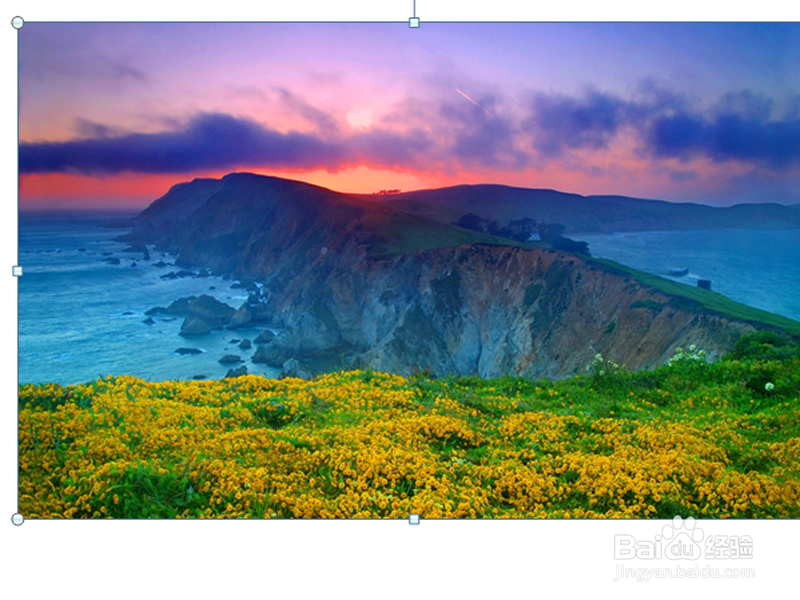 [图]2/8
[图]2/8采用同样命令插入一个一行十列的表格,并调整大小,接着选择图片执行ctrl+x剪切操作。
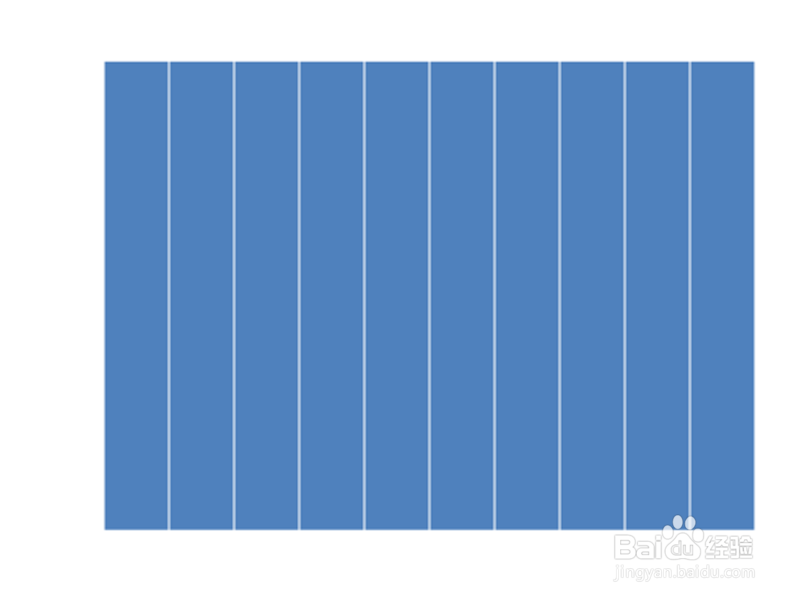 [图]3/8
[图]3/8右键单击表格从下拉菜单中选择设置形状格式选项,设置填充为图片或纹理填充。
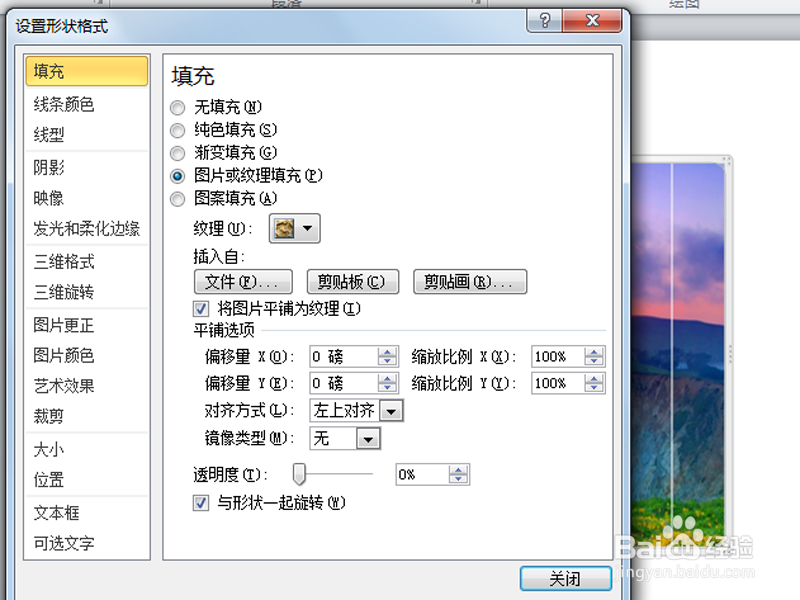 [图]4/8
[图]4/8接着选择形状再次执行ctrl+x组合键,执行粘贴-选择性粘贴命令,从中选择图片(增强型图元文件)。
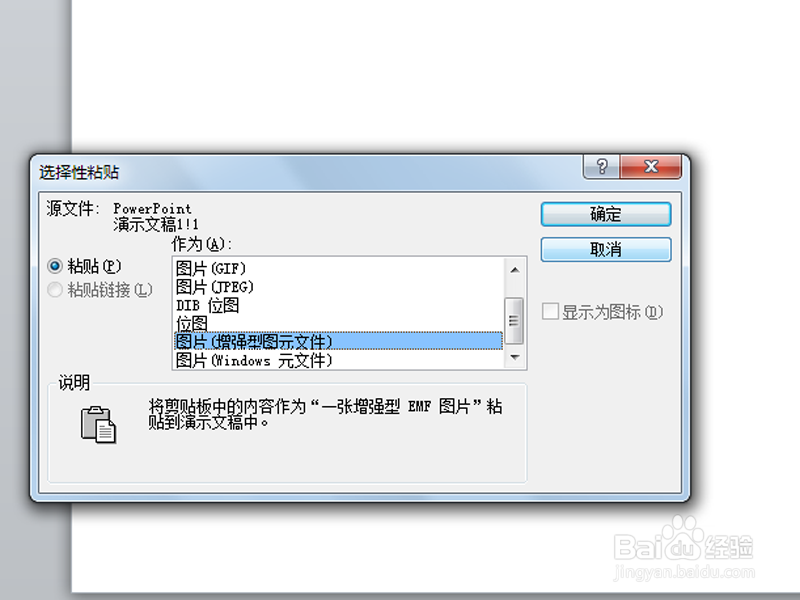 [图]5/8
[图]5/8再次右键单击从下拉菜单中选择组合-取消组合命令,将图片分割。
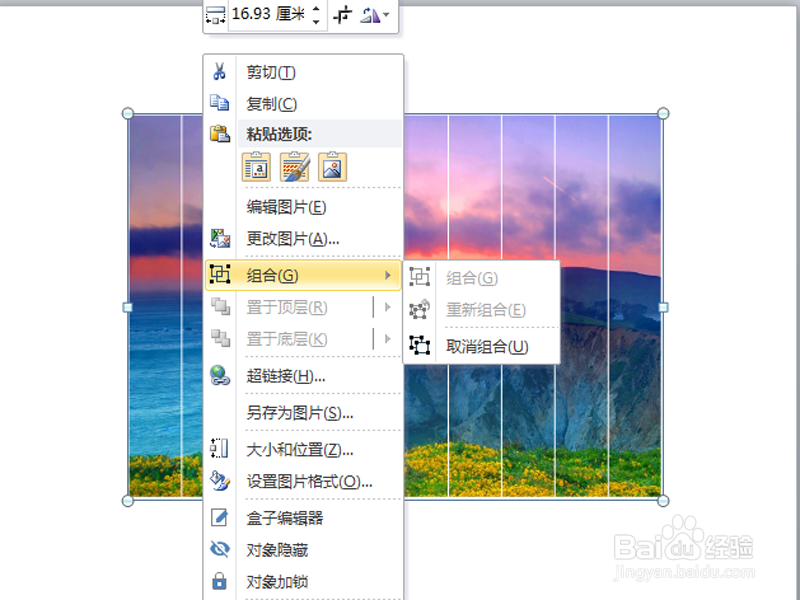 [图]6/8
[图]6/8执行ctrl+a组合键全选,执行动画-添加动画命令,选择旋转动画效果。
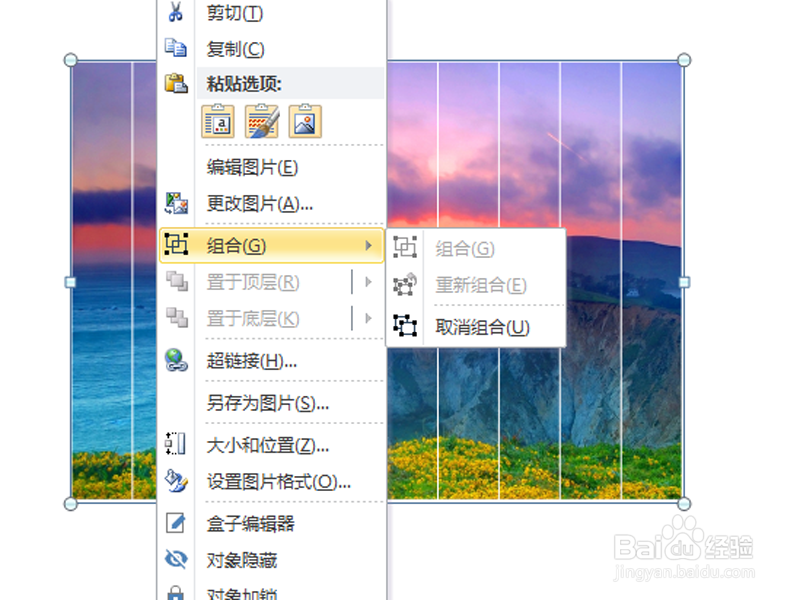 [图]7/8
[图]7/8接着设置开始为与上一动画同时,持续时间设为1.5,执行口袋动画-时间序列命令。
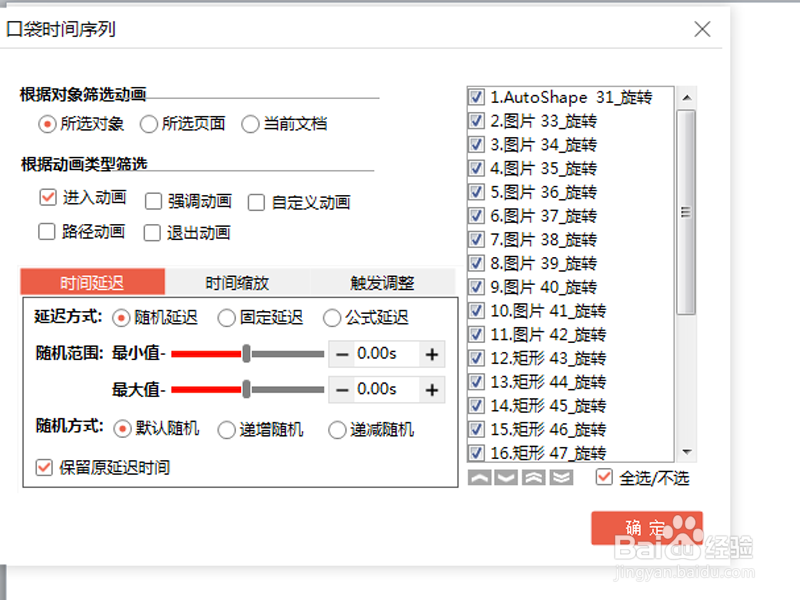 [图]8/8
[图]8/8勾选固定延迟,等差延迟,设置延迟数据为0.05秒,点击确定按钮,播放查看动画效果。
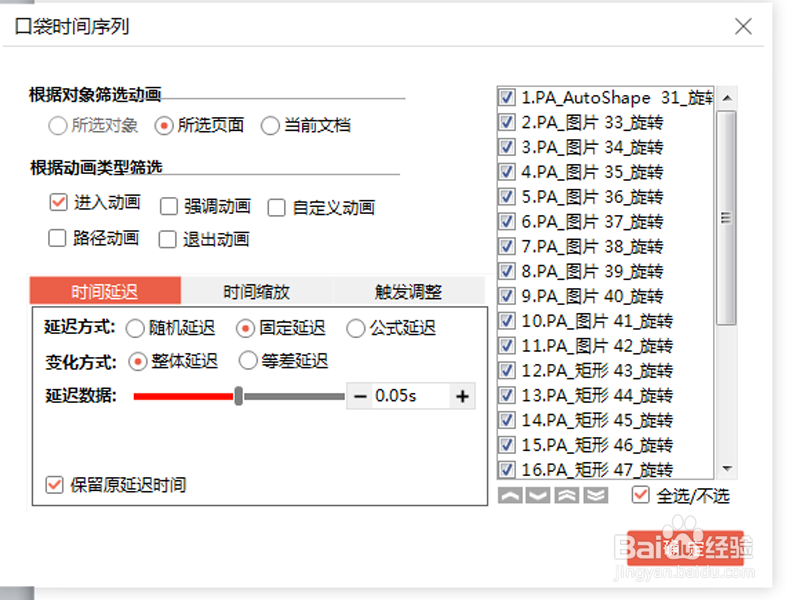 [图]
[图]编辑于2018-03-11,内容仅供参考并受版权保护
经验备注
我发现了这篇经验很有用:你也认同《如何利用ppt制作一张图片批量进入动画》的经验分享有价值,就请和朋友们一起分享吧。另外,如何利用ppt制作一张图片批量进入动画的经验内容仅供参考,如果您需解决具体问题(尤其法律、医学等领域),建议您详细咨询相关领域专业人士。经验知识实用生活指南-解决你所有的生活难题!未经许可,谢绝转载。本文网址:https://www.5058.cn/article/948f5924f9fc4ad80ff5f9b6.html
时尚/美容经验推荐
- Q[视频]微信登录显示在另一台登录怎么办
- Q关注怎样瘦腿才是最快方法
- Q哪种朋友圈一条线是屏蔽了还是删除了
- Q假如淑女怎样扎出小清新发型
- Q假如学生瘦脸的最快方法
- Q可以如何瘦肚子:怎样快速瘦肚子
- Q了解下瑜伽入门动作图片教程
- Q那里怎么是正确的洗脸方法
- Q了解怎样让脸变白
- Q是什么领带打结详解
- Q头条正确的淡妆化妆步骤-怎样画淡妆
- Q有没有牛仔阔腿裤搭配什么鞋
- Q为啥中国护肤品十大品牌排行榜
- Q该怎么全球护肤品十大排名,买得起的大牌必须...
- Q要怎么中国护肤品十大品牌排行榜
- Q介绍瑜伽入门动作图片教程
- Q为什么女士黑色风衣搭配
- Q有多少夏天穿内衣很热怎么办
- Q那样全球十大护肤品排行榜,十款性价比高的...
- Q是什么怎样快速瘦肚子
- Q微信怎么与王者荣耀解除授权
- Q视频]原神牌背怎么获得
- Q[视频]霓虹深渊无限纪念品怎么获得
- Q苹果手机被拦截的短信在哪里
已有 68217 位经验达人注册
已帮助 140130 人解决了问题

